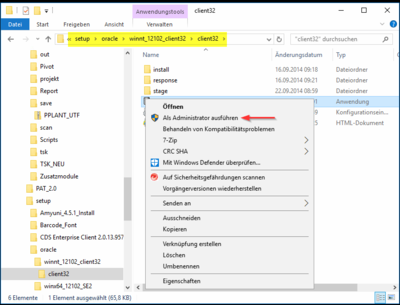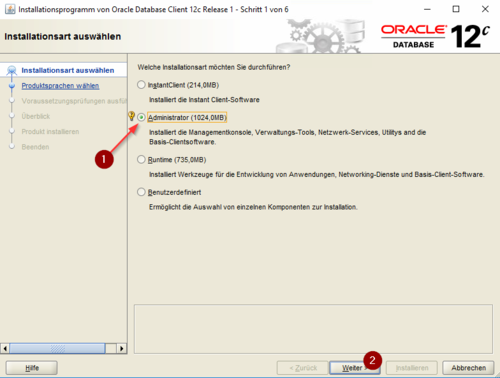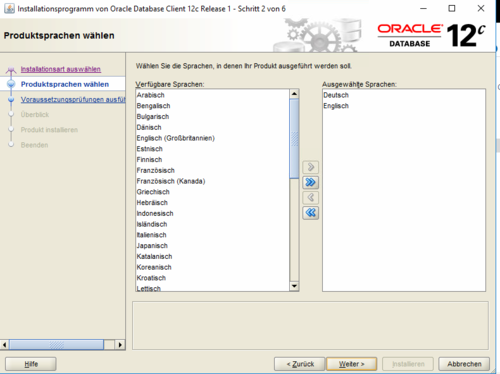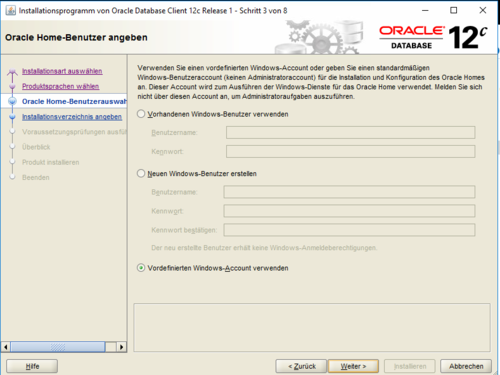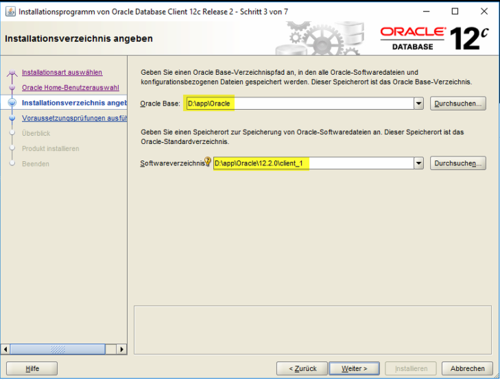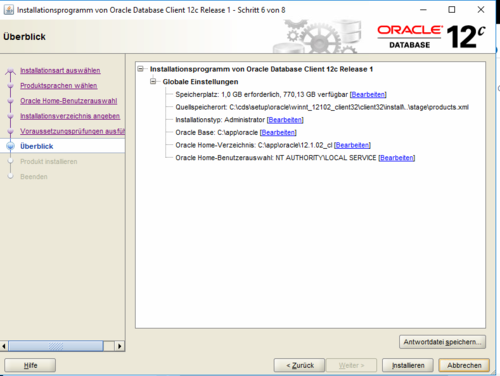5) Oracle Client installieren
Aus PPwiki
Version vom 6. September 2018, 09:37 Uhr von Schreur (Diskussion | Beiträge)
Die 32Bit Version aufrufen und mit rechter Maustaste als Administrator ausführen.
Setup als Administrator ausführen.
Der Pfad sollte auf gleicher Ebene wie die Datenbank liegen.
Dazu muss der User entfernt werden.
Auf „Installieren“ klicken.
Weitere Schritte in 6) Oracle Client konfigurieren.